合并硬盘分区教程:分盘分错了怎么重新合并? -凯发网娱乐
2023-06-16 13:35:20
编辑:lestat
阅读:764次
我现在亟需一个电脑合并硬盘的教程,因为我刚刚自己对电脑分盘时分别错了!具体情况是这样的,我买的是2tb的huawei matebook x pro,已经用了快一个月了。当时觉得电脑上只有两个分区有点麻烦,就在同学的建议下用磁盘管理器将d盘分了一些空间出来,但是那个操作太复杂了,需要我输入数据量,我随便输入了几个数字,结果我的d盘就只有一点点空间了......怎么办,请大家给我推荐一个简单的、操作性强的教程!万分感谢!
在使用电脑的过程中,我们有时会对硬盘进行分区操作,以便更好地管理和组织数据。然而,有些时候我们可能会错误地进行分区,导致硬盘空间浪费或数据管理不便。为了解决这个问题,我们需要将已经分盘的空间进行合并,但是该怎么做呢?
为了帮助大家更好的管理磁盘,小编将为你带来一份操作性极强的硬盘合并教程,分别是使用专业分区工具和电脑内置磁盘管理工具。通过本教程,您可以重新合并分错的硬盘,并有效地利用硬盘空间。
前言
在进行硬盘合并操作之前,务必备份所有重要数据,以防数据丢失。此外,请谨慎操作,并确保选取正确的分区进行合并,以免造成不可逆的损失。
方法1、使用易我分区大师合并硬盘
如果你需要一款操作简单、结果直观、可预览分区结果的工具,请使用易我分区大师(easeus partition master professional)。
易我分区大师(easeus partition master professional)是一款功能强大的硬盘分区管理工具,能够帮助我们进行硬盘分区、格式化、扩展等操作。软件支持对硬盘进行多种分区操作,包括新建、删除、合并、移动、扩展等操作。此外,易我分区大师还支持、系统迁移、磁盘格式转换等操作,可以满足你的多种需求。
如何使用易我分区大师软件将合并硬盘分区?你可以按以下步骤操作:
步骤1:在易我科技凯发app官网登录官网下载(easeus partition master professional),安装并运行
在主界面中,选中一个将要合并的分区,右键选择「合并」或在右边栏直接点击「合并」按钮。
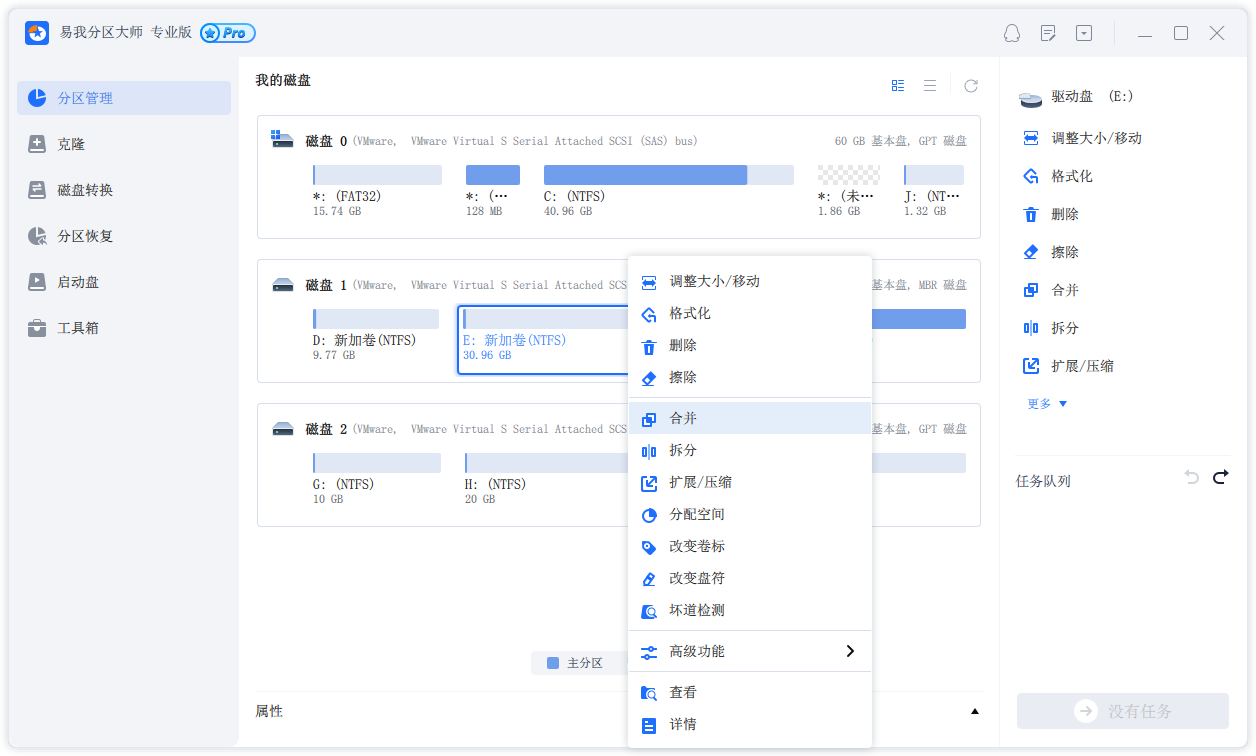
步骤2:选择两个不相邻的分区进行合并
1. 勾选需要合并的另一个不相邻分区;
2. 选择「合并分区到」需要合并其中一个分区,然后点击「确定」。
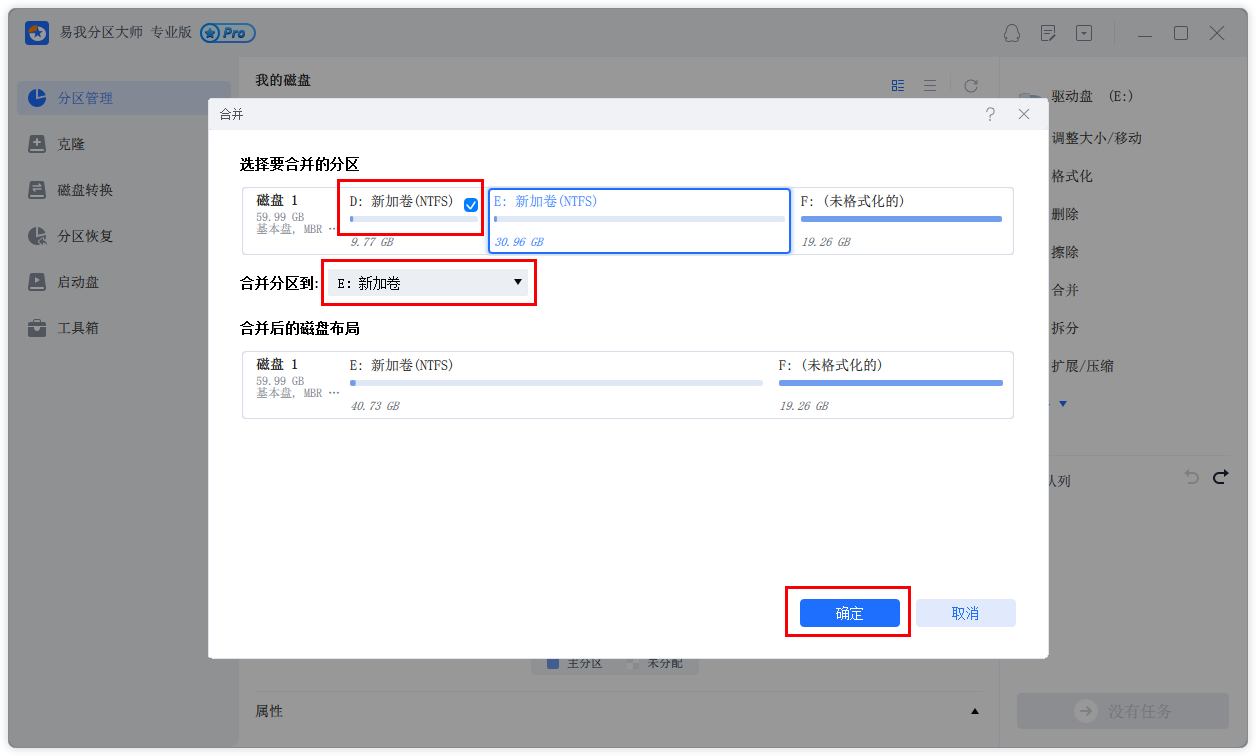
步骤3:确定分区合并
点击「执行1个操作」并「应用」。
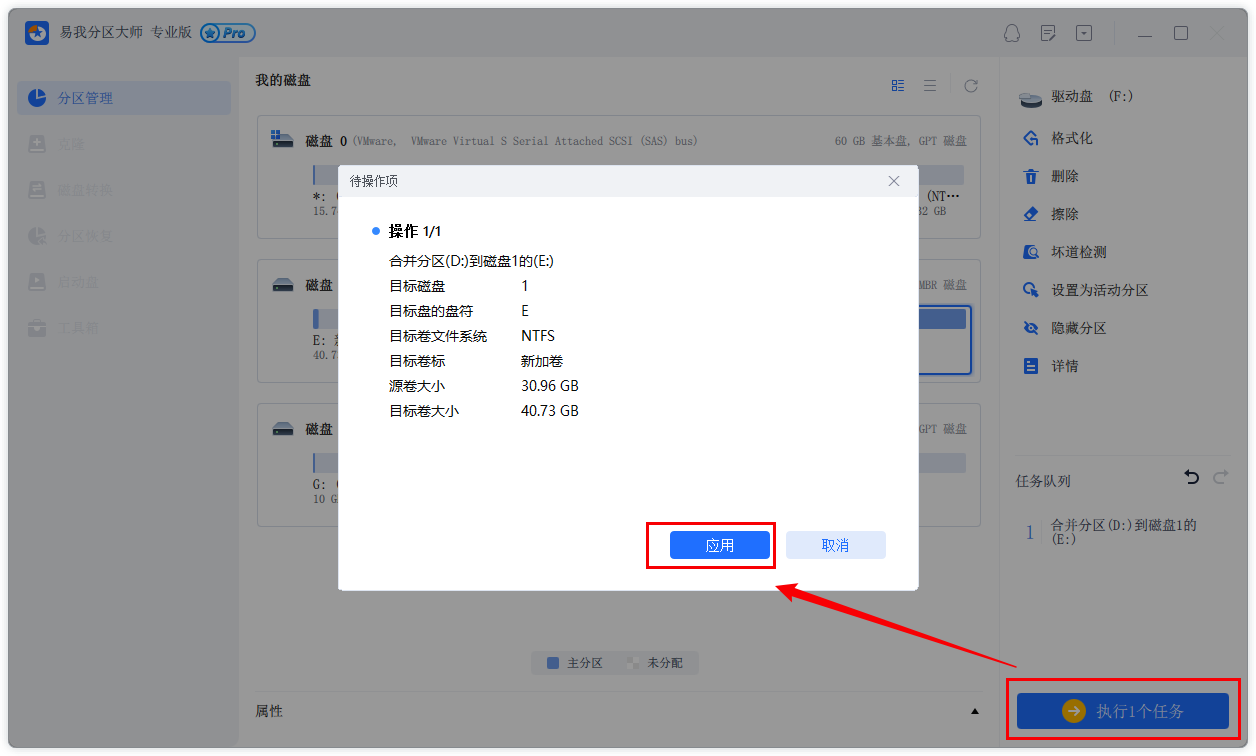
步骤4:等待执行完成
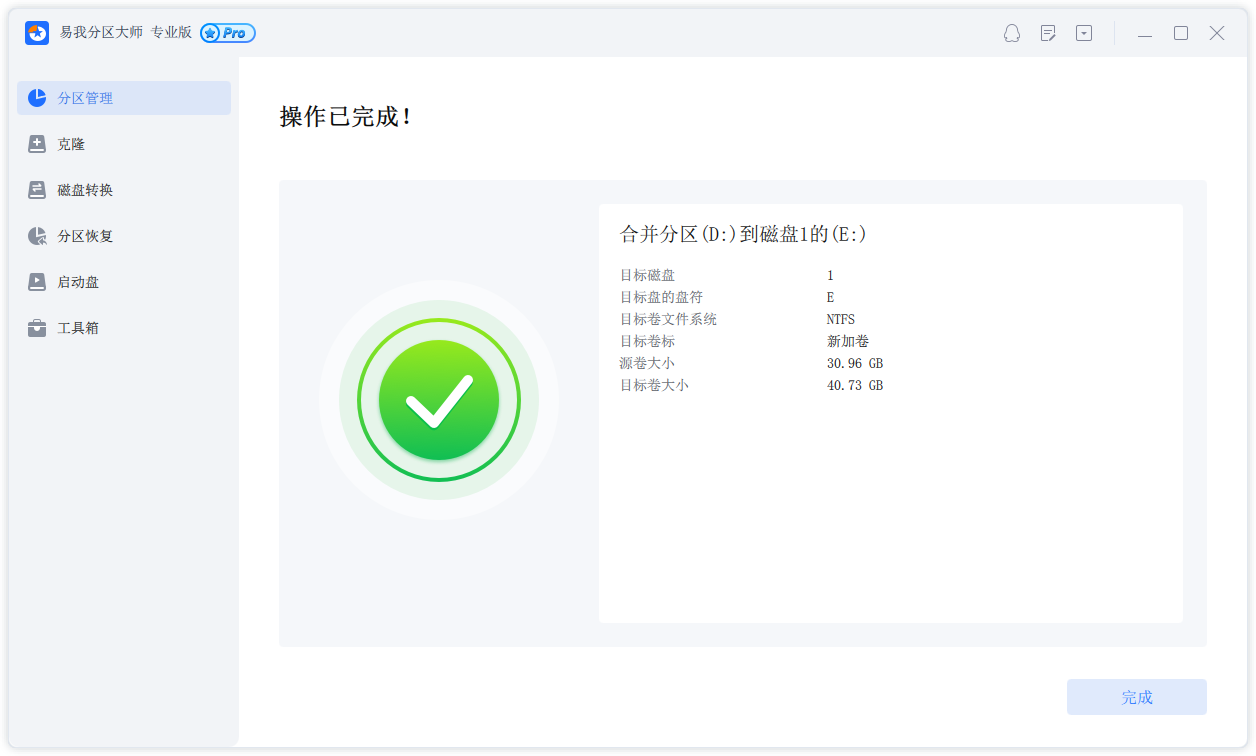
方法2、使用磁盘管理合并硬盘的方法步骤
1.点击windows开始菜单,搜索并打开"磁盘管理"。
2.在磁盘管理窗口中,您将看到计算机上所有的磁盘和分区。找到您想合并的两个相邻分区。
3.右键单击其中一个分区,并选择"删除卷"。请注意,删除分区将会删除该分区中的所有数据,请提前备份重要数据。
4.删除完一个分区后,在剩余的分区上右键单击,并选择"扩展卷"。
5.在扩展卷向导中,按照提示选择要合并的分区,并指定新的大小。
6.点击"完成"完成扩展过程。
7.重启计算机后,分区将成功合并,您可以使用整个硬盘空间。
注意:此方法具有风险,在进行合并相邻分区的操作时,如果不小心操作失误,可能会导致数据丢失哦!
总结
当我们不小心将硬盘分错时,重新合并分区是一个很有用的凯发app官网登录的解决方案。本文介绍了两种方法:使用磁盘管理和易我分区大师。使用磁盘管理是windows操作系统自带的工具,适用于简单的分区合并操作。而易我分区大师则提供了更多的高级功能和更灵活的操作,适合需求更为复杂的用户。
无论您选择哪种方法,都要确保您已经了解了操作步骤并对其风险有所了解。如果不确定操作的细节或担心造成数据丢失,建议寻求专业人士的帮助。最终,通过合理合并硬盘分区,您可以有效地管理硬盘空间,并提高数据的整理和访问效率。
温馨提示:本文由易我科技网站编辑部出品转载请注明出处,违者必究(部分内容来源于网络,经作者整理后发布,如有侵权,请立刻联系凯发app官网登录处理)
标签:
 凯发app官网登录的产品中心
凯发app官网登录的产品中心 售后支持
售后支持 合作招商
合作招商


